Cómo activar o desactivar el localizador del mouse en OS X

OS X 10.11 El Capitan incluye una nueva función de "localizador de mouse". Si pierde el puntero del mouse, simplemente mueva el mouse o mueva el dedo en el panel táctil con fuerza, y el puntero del mouse crecerá temporalmente para que pueda verlo.
Esta función tiene un buen uso, y es un tanto sorprendente que Apple lo pusiera en las preferencias de Accesibilidad, en lugar de en algún lugar quizás más recorrido. Ser capaz de encontrar el puntero del mouse en medio de un fondo ocupado o un montón de ventanas abiertas y aplicaciones es definitivamente una gran ayuda, especialmente si tiene varias pantallas.
Sin embargo, hay momentos en los que puede estar usando su Mac, como jugando un juego, donde es posible que deba mover el mouse rápidamente. En un caso como este, es probable que no desee agrandar el puntero del mouse. Aún así, hay otros que simplemente pueden no querer esta función por cualquier motivo. En cualquier caso, puede desactivarlo si lo encuentra molesto.
Para hacerlo, primero abra las Preferencias del Sistema y luego haga clic en Accesibilidad.
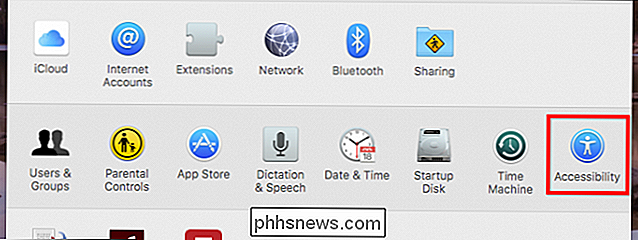
En el panel de Accesibilidad, asegúrese de hacer clic en "Pantalla" y luego verá la opción cerca de la parte inferior "Agitar el puntero del mouse para localizar". Simplemente desmarque la casilla junto a esta opción y la función se desactivará.
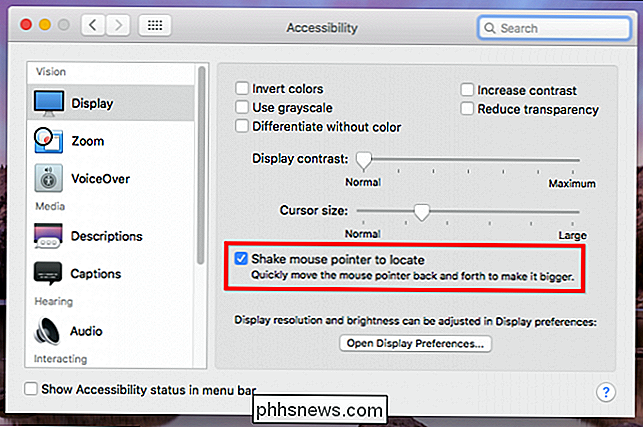
Si desea volver a activar esta característica en cualquier momento, simplemente vuelva a las preferencias de Accesibilidad y marque la casilla para volver a habilitarla. En nuestra experiencia, esta característica no es molesta o intrusiva y, aunque no solemos perder el puntero del mouse, aún así es útil tenerlo, por las dudas.

¿Puede la gente realmente encontrarme usando fotos que publico en línea?
Si bien las fotos con etiquetas GPS son útiles para saber siempre dónde se tomó una foto, los datos de ubicación incrustados en las fotos tienen implicaciones de seguridad y privacidad inquietante . ¿Debería preocuparse por el riesgo de que las personas lo rastreen a través de las fotos que publica en línea?

Envíe mensajes de texto gratis a teléfonos celulares desde su PC
¿Ha notado que cuando intenta usar algunos de esos servicios gratuitos de SMS en línea, la mitad de las veces no funcionan? Bueno, la mayoría de ellos nunca funcionó para mí cuando todo lo que traté de hacer fue enviar un mensaje de texto desde mi computadora en casa a mi teléfono celular Verizon. No so



